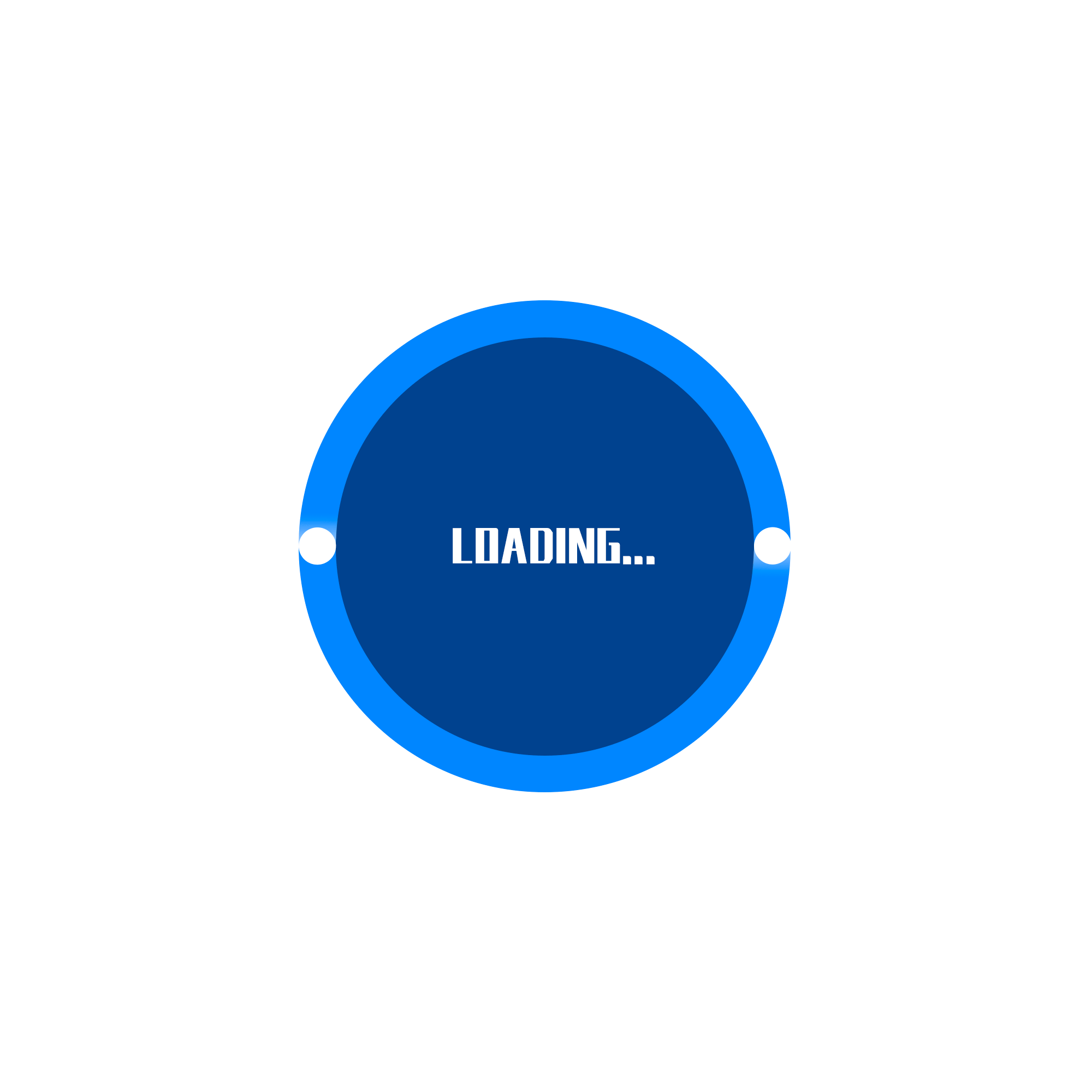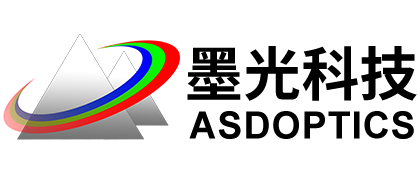解决方案
概述
添加注释
添加箭头
颜色注释
添加左边和右边斜条
删除注释
自动添加注释字符串到公差图
注释3D图
设置工作目录
选择Dbook工作目录
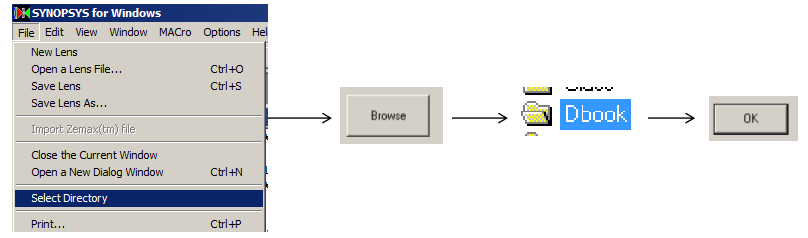
参考Donald Dilworth《Lens Design Automatic and quasi-autonomous computational methods and techniques》第32章
添加注释
FETCH 1
DWG
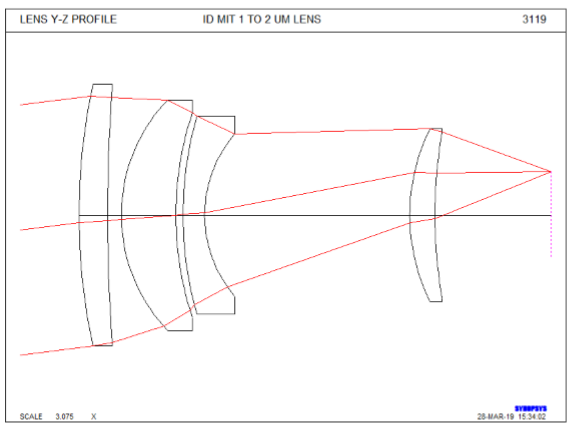
询问AI
点击 Graphics Window中Annotate按钮 
点击Annotation editor最左边按钮

点击透镜3上方的空白区域,按下图填写
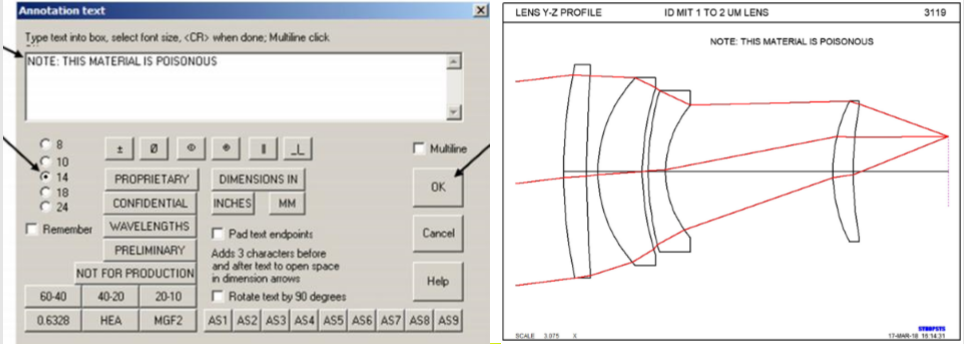
添加箭头
点击Annotation Editor的Arrow按钮

单击文本行下方并向下拖动到透镜 3添加箭头
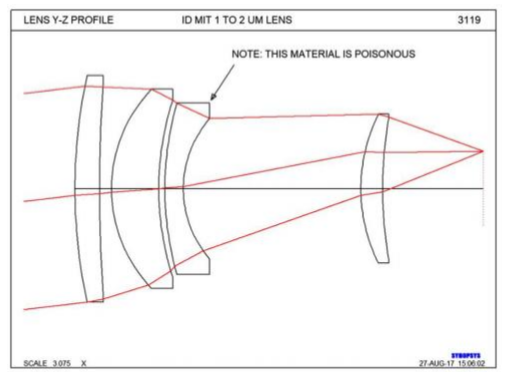
颜色注释
单击Annotation editor红色方框 
重复之前步骤,为最后一片透镜添加THIS IS THE LAST ELEMENTS注释
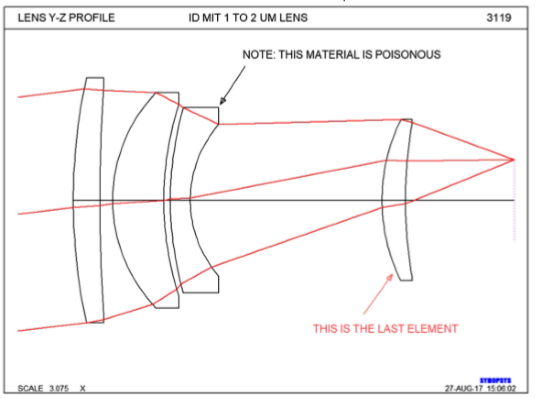
添加左边斜条
再次单击Annotation editor红色方框将其关闭
单击左边的Hashmarks按钮

在显示透镜 2 的区域中单击几次
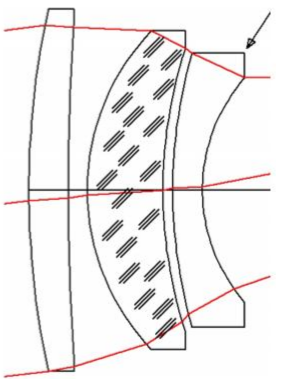
添加右边斜条
单击右边Hashmarks按钮 
按住Ctrl键,斜条会变小
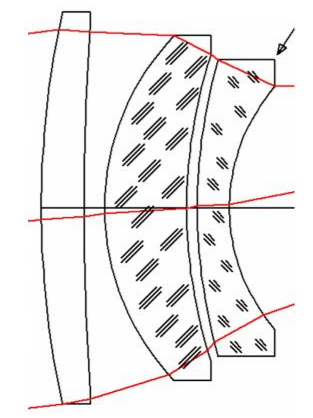
删除注释
点击Annotation editor的Edit按钮

选中小方格为黑点时,按Delete键
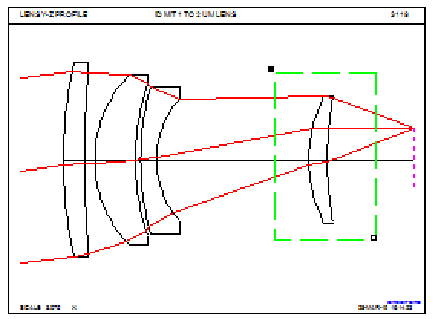
生成带公差的透镜图
在Command Window中输入EE
在新打开的窗口中输入CCW FETCH 1 BTOL 2 TPR ALL DEGRADE WAVE 0.2 GO
点击Run按钮

在Command Window中输入MPL,按上图填写。
自动添加公差的透镜图
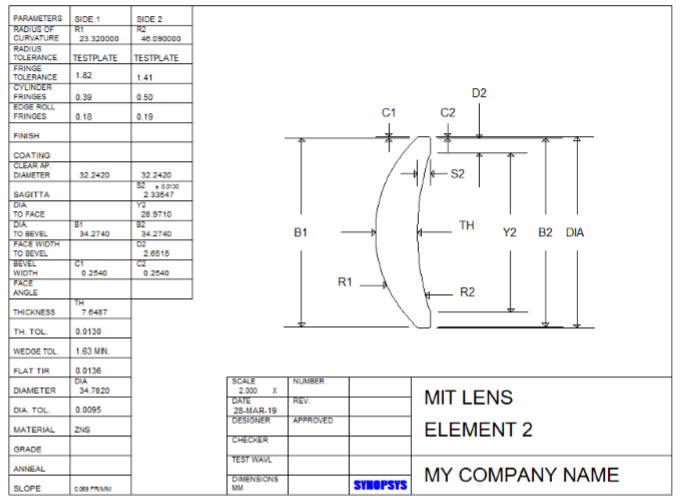
自动添加注释字符串
在Command Window中输入AS1 “GET MELT DATA FOR ALL ELEMENTS”
点击Annotation editor中的  按钮
按钮
点击Graphics Window中的图片
点击AS1按钮  ,点击OK。
,点击OK。
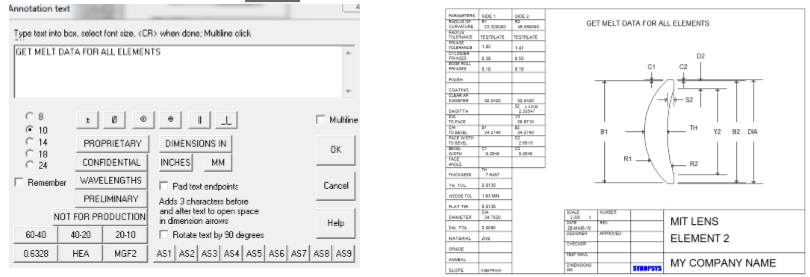
注释3D图
Ctrl+C复制下面的命令到宏中,点击Run按钮。
OFF 88 PER 20 30 2 1 99 PLOT RED RAY P BLUE PUP 2 1 20 TRA P 1 0 20 END
用Annotation editor添加注释,Ctrl+V将 命令粘贴到图片注释中
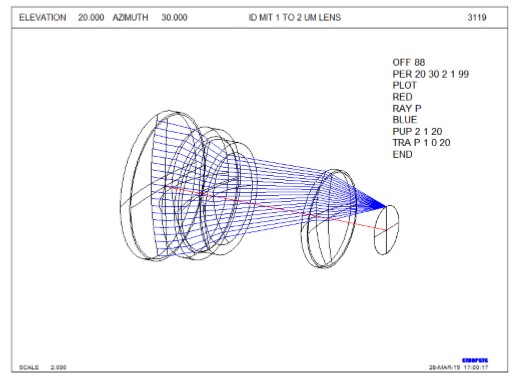
总结
本例讲述了添加注释,添加箭头,颜色注释,添加左边和右边斜条,删除注释,自动添加注释字符串到公差图,注释3D图。
ASAP/APEX技术交流群 373021576
SYNOPSYS光学设计与优化交流群 965722997
RP激光软件交流群 302099202
武汉墨光科技有限公司
友情链接
Copyright © 2012-2021 武汉墨光科技有限公司版权所有
许可证:鄂ICP备17024342号-1